标签:技术 微软 弹出对话框 方法 cad 删除 虚线 alt 体绘制
1 如图所示的工程图来自装配体
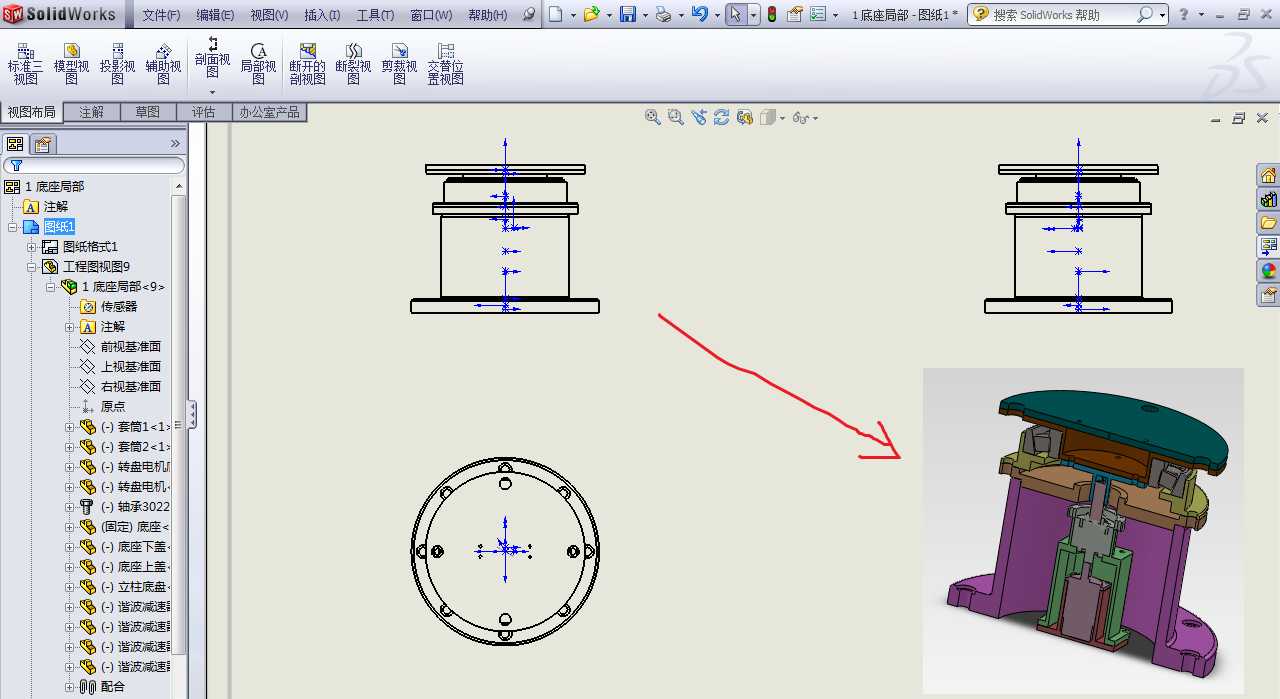
2 点击剖面视图,随后绘制一条线(我从正中劈开),弹出对话框,勾选自动打剖面线,确定
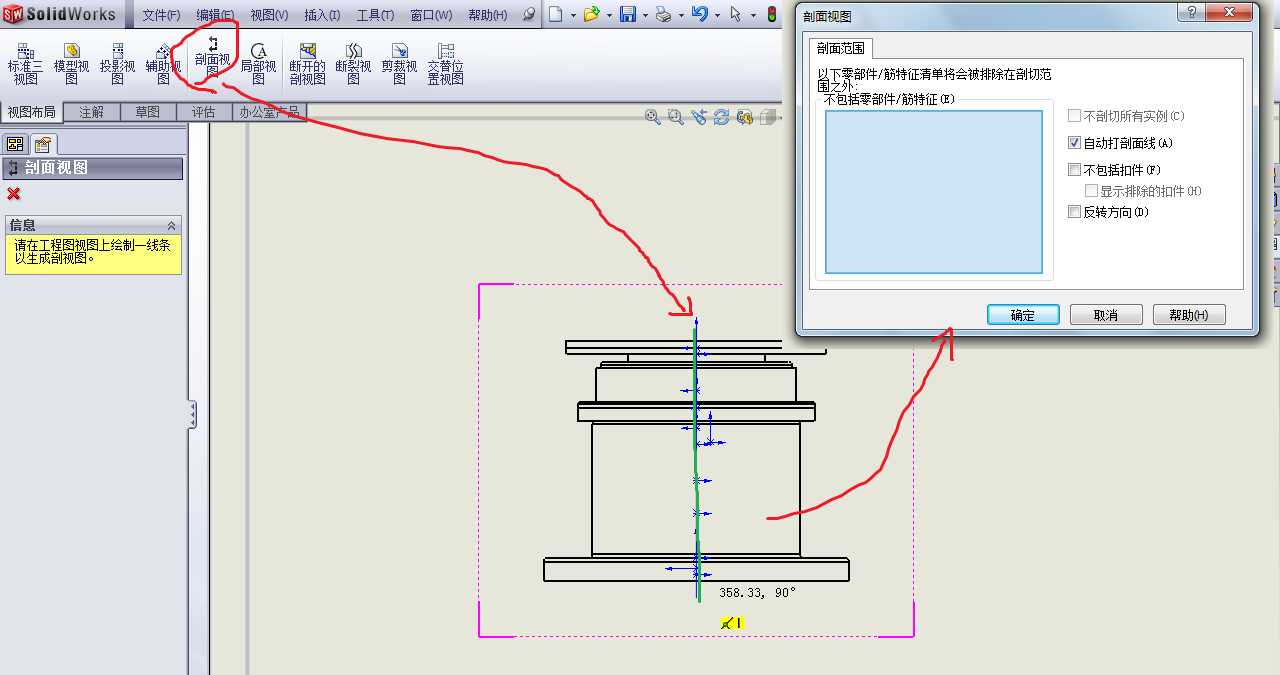
3 剖面视图绘制完毕
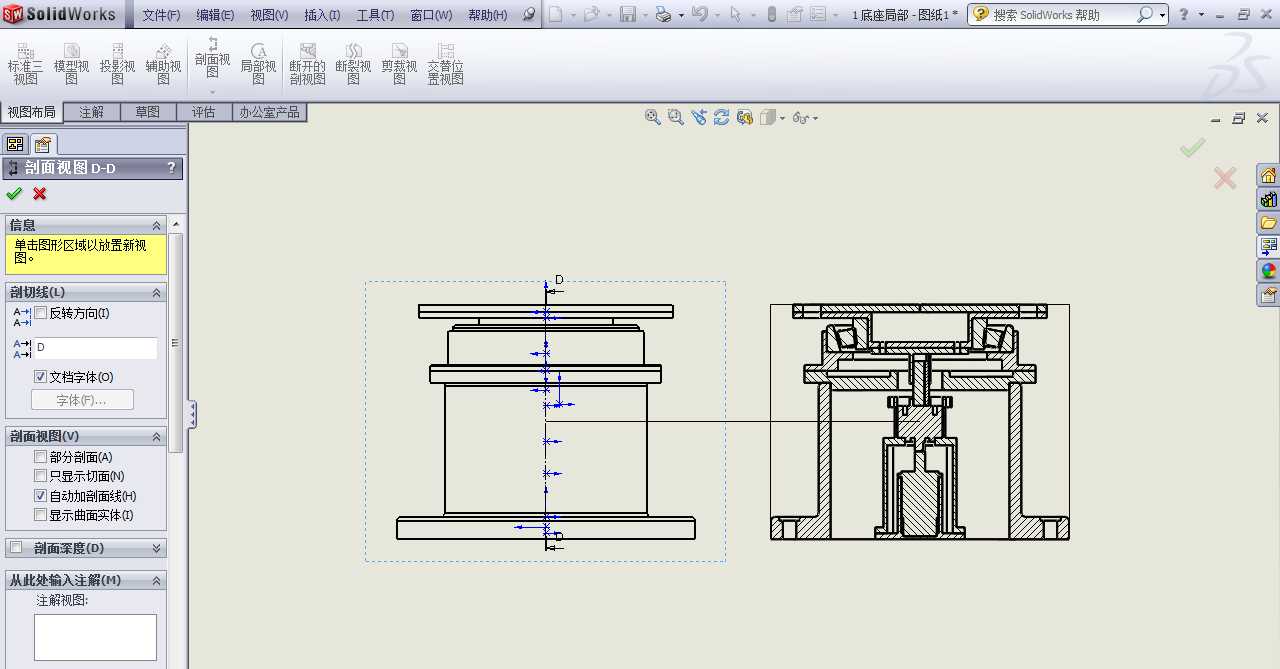
三个剖视图如下
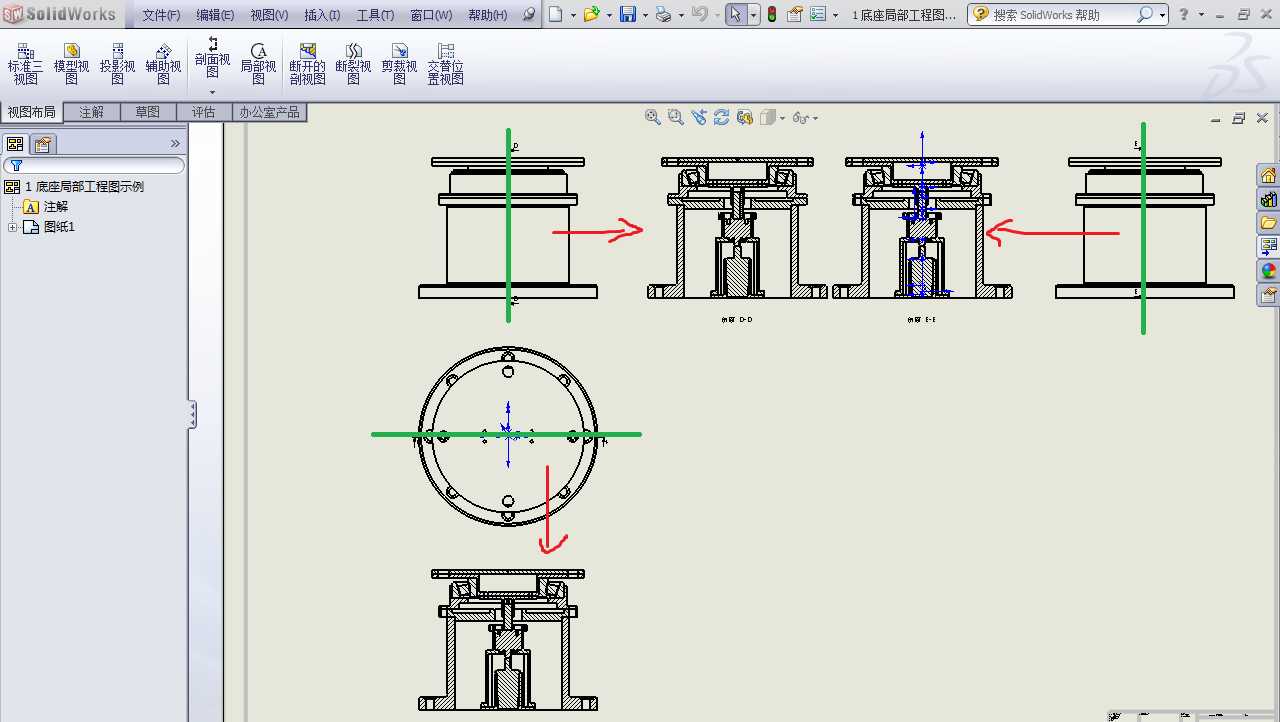
关于半剖视图,可以这样做。先在草图界面绘制如图所示的三段虚线,然后全部选中(按住Shfit键,否则鼠标点击只能选中一条),再点击剖面视图按钮。
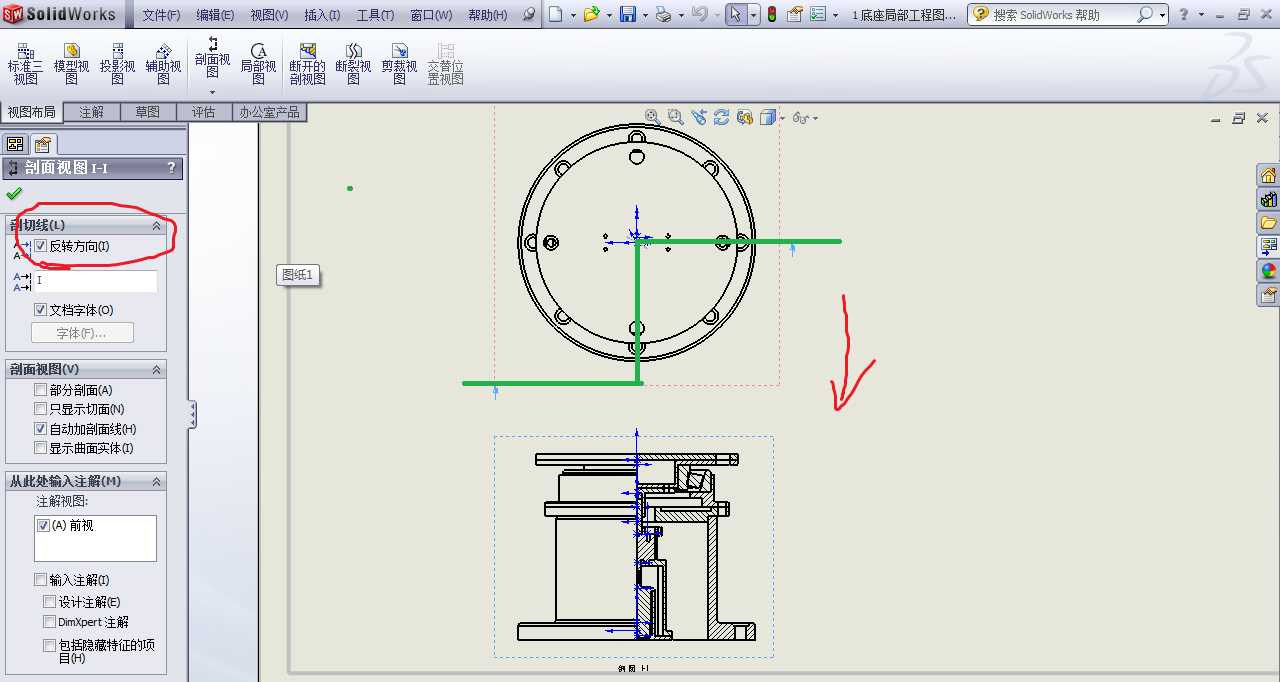
但是这个方法并不是万能的,比如下面,我想要这样剖一下,提示不能从多个轮廓生成剖面视图
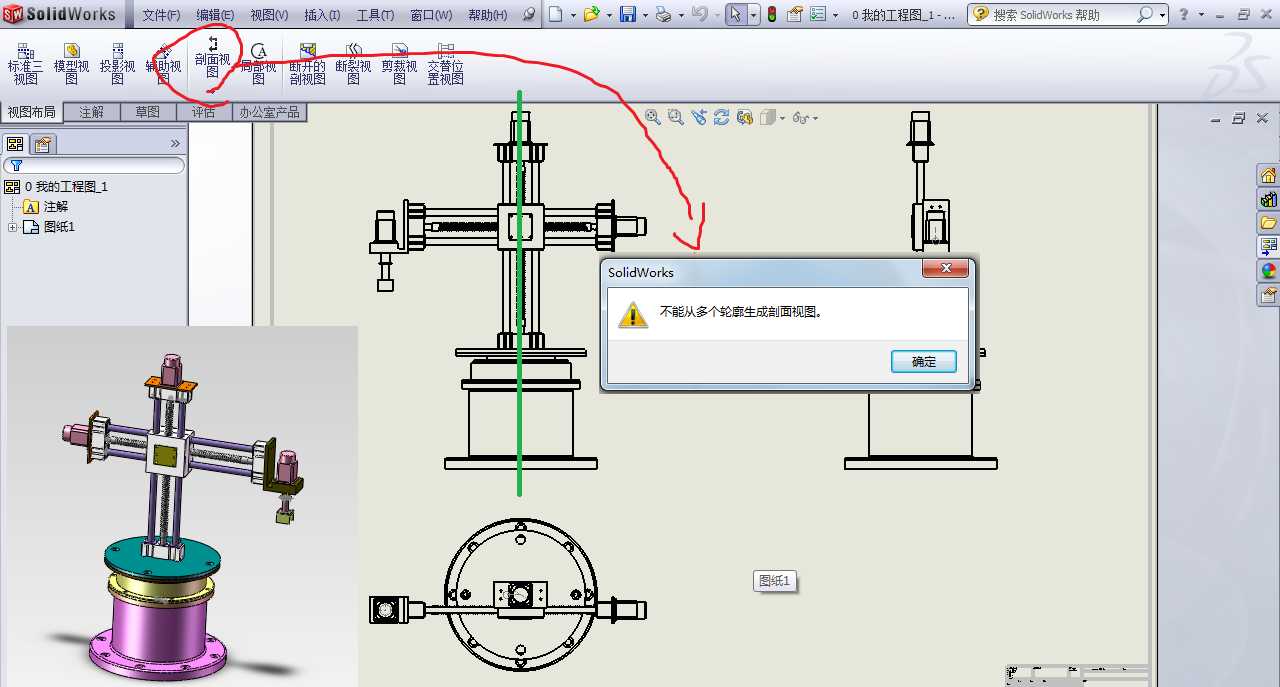
但是一步一步来总是可以的,比如先把这个底座剖好
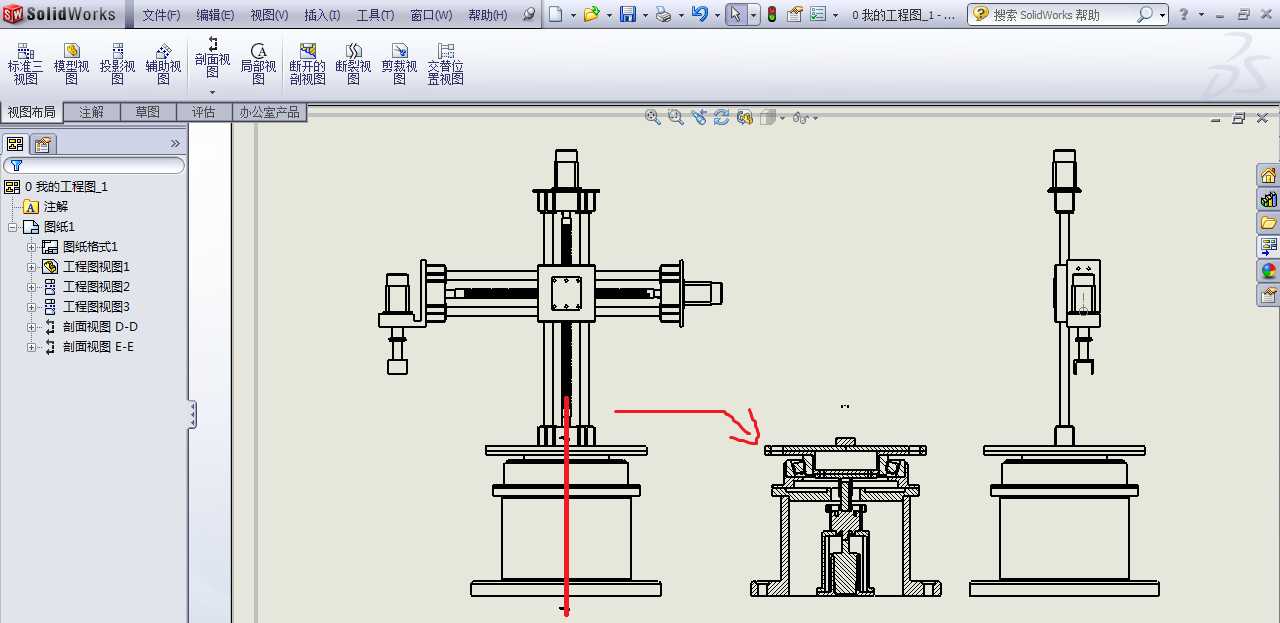
再把这个顶部的小臂剖好。这样一刀下来,连同底座也会被剖开,但是我们知道底座不在直径上,所以那个部分是没用的
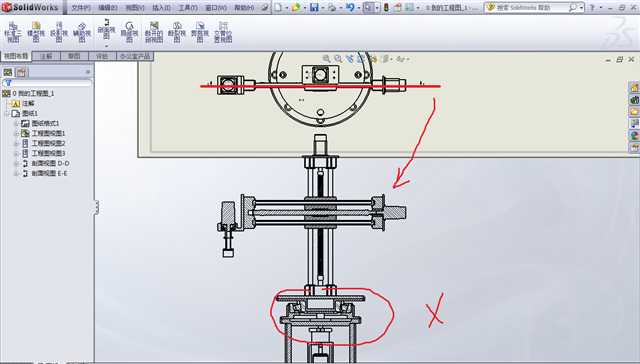
等到了我CAD里面,选中删除就很方便了。
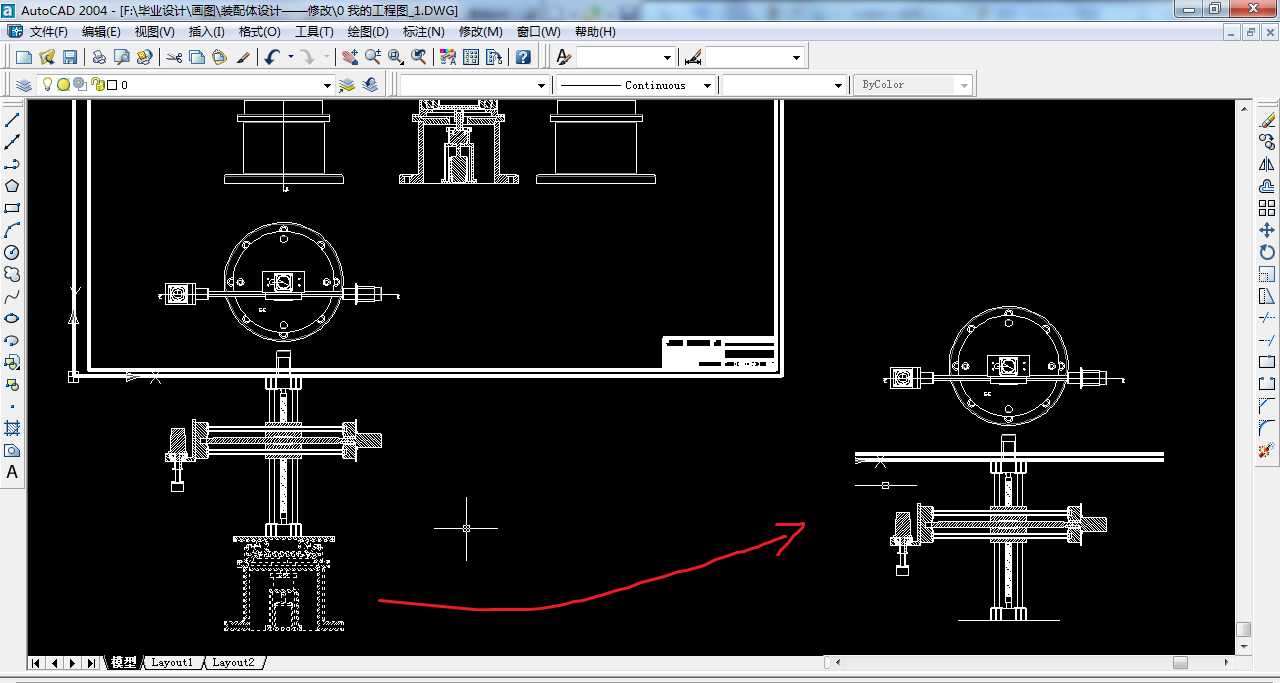
标签:技术 微软 弹出对话框 方法 cad 删除 虚线 alt 体绘制
原文地址:http://www.cnblogs.com/acetaohai123/p/6579506.html